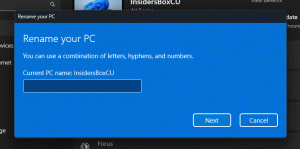Windows10でClearTypeフォント設定を変更する
ClearTypeは、従来のデスクトップアプリのテキストをより鮮明に、より鮮明に、そして読みやすくするための特別なテクノロジーです。 最初はWindowsXPに実装されていましたが、最新のすべてのWindowsバージョンでサポートされています。 この記事では、Windows10でClearTypeフォント設定を変更する方法を説明します。
広告
Windows 10には、特別なアプリであるClearType TextTunerが含まれています。 ただし、従来の表示プロパティアプレットがコントロールパネルから削除されたため、実行するのは少し注意が必要です。 起動方法は次のとおりです。
- 開ける 設定.
- 検索ボックスに「 cleartype.

- 検索リストで、アイテムを選択します ClearTypeテキストを調整する. スクリーンショットを参照してください。
または、直接起動することもできます。 押す 勝つ + NS キーボードで、[実行]ボックスに次のように入力します。
cttune

ClearTypeテキストチューナーアプリが画面に開きます。 使い方はこちらです。

Windows10でClearTypeフォント設定を変更する方法
最初のページでは、ClearType機能をすばやく無効にすることができます。 ClearTypeチェックボックスをオフにして、完全に無効にします。 ClearTypeオプションを構成するには、[次へ]を押します。

複数のディスプレイがある場合は、ClearTypeを構成する目的のディスプレイを選択します。 または、選択したディスプレイのオプションのみを微調整することもできます。 また、以前に設定していない場合は、ネイティブディスプレイの解像度を設定するように求められる場合があります。

次のページで、最も読みやすいテキストサンプルを選択し、[次へ]ボタンをクリックします。

後続のページで同じ手順を繰り返します。 テキストサンプルが連続した5つの画面が表示されます。




マルチモニターをセットアップしている場合は、次のディスプレイを構成するように求められることがあります。
[完了]ボタンをクリックして、行った変更を受け入れます。

それでおしまい。
ユニバーサルWindowsプラットフォームアプリはClearTypeテキストレンダリングを使用せず、代わりにグレースケールアンチエイリアスに依存していることに注意してください。 そのため、スタートメニューやトレイアプリレットなどのユニバーサルWindowsプラットフォームを使用するWindows 10の部分では、ClearTypeを調整した後でも、テキストレンダリングに違いは見られません。 DirectWriteを明示的に使用しないデスクトップアプリのみが、引き続きClearTypeを使用します。